Gestión de sesión
4D for iOS y 4D for Android le permiten gestionar las sesiones de los usuarios, para que pueda obtener información sobre los usuarios conectados y mejorar su experiencia en su aplicación móvil.
Archivo de sesión
Cuando un usuario abre la aplicación por primera vez, se crea un archivo de sesión automáticamente y se almacena junto al archivo de datos actual en la carpeta MobileApps.
Los archivos de sesión están organizados y agrupados por carpeta de aplicación. Los TeamID y Bundle ID de la aplicación se concatenan para crear los nombres de las carpetas de la aplicación.
Este es un ejemplo de un archivo de sesión generado para 4D for iOS:
{
"application":{
"id":"com.contactApp.Contact",
"name":"Contact",
"version":"1.0.0"
},
"team":{
"id":"UTT7VDX8W5"
},
"language":{
"id":"en_US",
"code":"en",
"region":"US"
},
"email":"",
"device":{
"description":"iPhone X",
"version":"11.3",
"id":"0DC5132E-1EF4-407C-A832-5FE33D818AF3",
"simulator":true
},
"send":"link",
"session":{
"id":"7023d9205074199d1c16fc00d24354e778137675",
"ip":"::ffff:192.168.5.4"
},
"status":"accepted",
"token":"eyJhcHBOYW1lSUQiOiJjb20uY29udGFjdEFwcC5Db250YWN0IiwiaWQiOiI3MDIzZDkyMDUwNzQxOTlkMWMxNmZjMDBkMjQzNTRlNzc4MTM3Njc1IiwidGVhbUlEIjoiVVRUN1ZEWDhXNSJ9"
}
Si desea la posibilidad de validar manualmente el primer inicio de sesión para cada sesión usuario, añada $result.verify:=True al objeto devuelto por el método base On Mobile App Authentication. Cambiará el estado por defecto "accepted" a "pending" en el archivo de la sesión. Por defecto, el "estado" se establece automáticamente en "aceptado" si la sesión es validada por el método baseOn Mobile App Authentication ($result.success definido en True). For more information, see this example.
Objeto Session
Las sesiones móviles pueden aprovechar las poderosas sesiones de usuario 4D, cuando están activadas en el servidor. En este caso, la información almacenada en el archivo de sesión móvil se utiliza para llenar el objeto Session en el servidor, de modo que se podría compartir un carrito para el mismo usuario entre sus sesiones web y móvil, por ejemplo.
En el proyecto móvil, el objeto Session está disponible automáticamente desde:
- el método base On Mobile App Authentication
- el método base On Mobile App Action
- webareas en sus formularios.
Con las sesiones de usuario, se puede acceder y mostrar los datos del usuario a través de etiquetas 4D en webareas. Por ejemplo, en un formulario page.shtml, puede escribir:
<html><body><h1>Utilice la siguiente dirección: <!--#4DTEXT Sesión.info.móvil.email--> </h1></body></html>
Componente Mobile Session Management
Las sesiones pueden ser gestionadas por el componente Gestión de sesiones móviles:
- Descargue y descomprima el archivo zip
- Vaya al archivo Generar / Componentes y obtenga el archivo MOBILE SESSION MANAGEMENT.4dbase
- Cree una carpeta Componentes junto al proyecto 4D con los datos de la aplicación.
- Coloque el componente MOBILE SESSION MANAGEMENT en la carpeta Componentes recién creada.
- Reinicie 4D.
- Haga clic en el botón Ejecutar de la barra de herramientas
- En el explorador de métodos 4D, seleccione el método MOBILE SESSION MANAGEMENT y haga clic en el botón Ejecutar.
- La ventana de aplicaciones aparecerá mostrando todas sus aplicaciones:
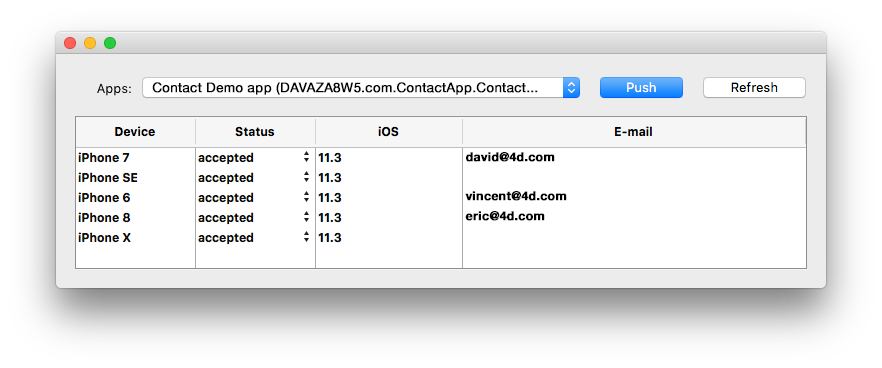
- Haga clic derecho en una sesión para mostrar el archivo sesión en el Finder o elimínelo.
- Puede cambiar y definir el estado de la sesión para cada dispositivo: aceptado o pendiente
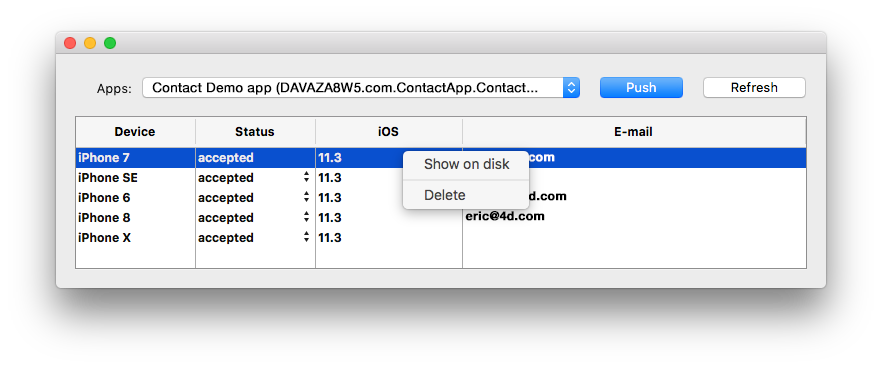
- El botón Push actualizará la sesión en la memoria.
- El botón Refresh actualiza la lista de sesiones.